电脑是家庭娱乐、听歌曲、看视频新闻、玩游戏等必不可少的工具 。下面一起来看看电脑连接不到网络怎么办 。
1、检查网卡驱动:WIN+R打开运行框 , 输入devmgmt 。msc回车打开设备管理器 , 查看网络适配器是否有黄色感叹号 , 有的话你需要安装或更新网卡驱动 。

文章插图
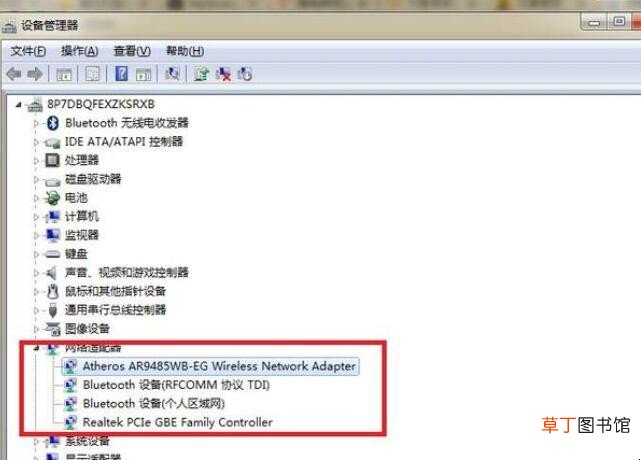
文章插图
2、重启网卡:如果安装了驱动还是连接不成功 , 打开【控制面板】 , 找到【网络和共享中心】 , 点击【更改适配器设置】右键禁用【本地连接】或【无线网络连接】 , 再次右键开启“本地连接或无线网络连接”;
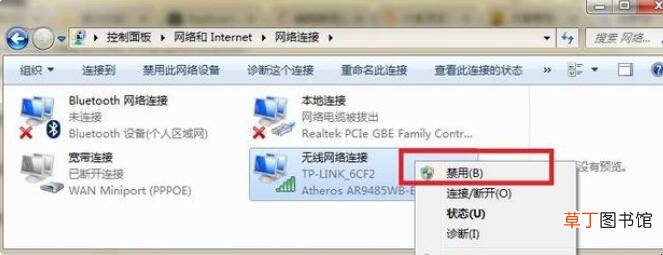
文章插图
【电脑连接不到网络怎么办】3、检查IPV4信息:如果是家用的拨号上网 , 打开【网络共享中心】【无线网络连接】或【本地连接】【属性】【Internet协议版本4(TCP/IPV4)】设为自动获得IP或DNS通常可以解决问题;
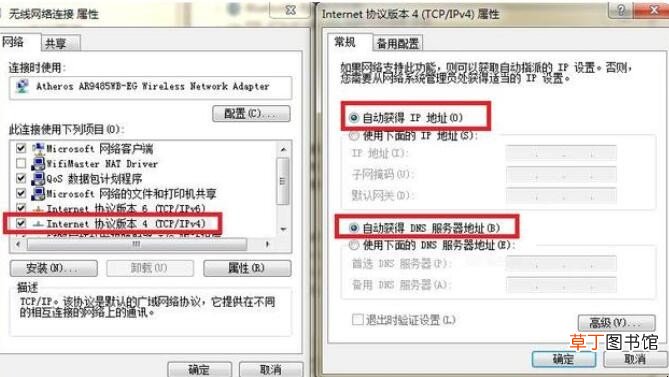
文章插图
4、DNS缓存清理:如果网络还是连不上 , 可以尝试清空DNS缓存;那么点击【开始]【运行】输入:CMD , 在CMD窗口中输入:ipconfig/flushdns , 操作完成;
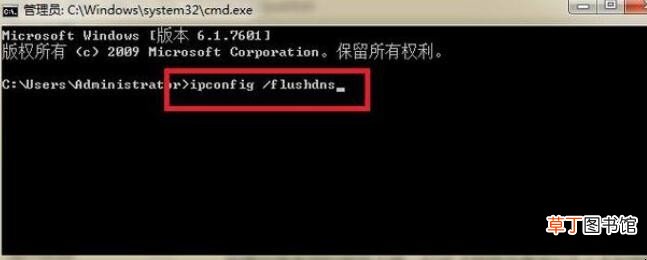
文章插图
5、winsock重置:可以尝试重置Winsock目录 , 右键点击运行 , 点击【以管理员身份运行】CMD再输入:netsh winsock reset , 完成以上操作后重启电脑 , 应该就解决问题了!
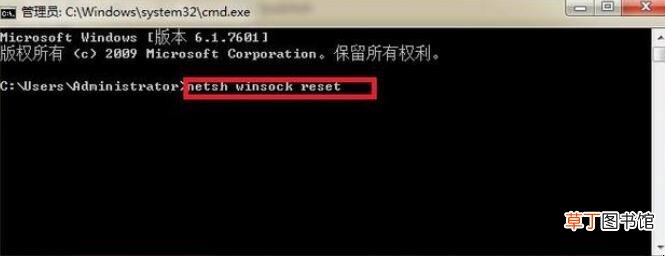
文章插图
以上就是给各位带来的关于电脑连接不到网络怎么办的全部内容了 。
推荐阅读
- win10网络重置有影响吗
- 电脑桌面便签怎么添加
- 苹果蓝牙耳机怎么连接
- 电脑上括号怎么打
- qq上网环境异常怎么解决
- 电脑连不上手机热点怎么回事
- c盘空间不足怎么清理
- 电脑打字怎么换下一行
- 台式电脑怎么设置密码
- 电脑主板是什么意思














